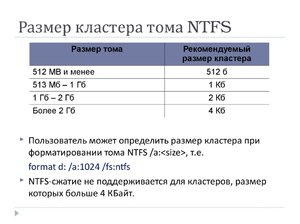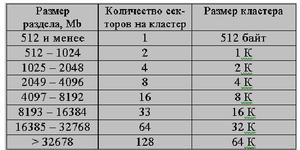Что такое размер кластера
Файловая система и размер кластера при форматировании
Перед началом работы с диском, флешкой или другим носителем информации его необходимо отформатировать. При форматировании надо выбрать файловую систему и установить для нее размер кластера.
В данной статье даются самые базовые сведения о том, как организуется хранение информации на дисках, что такое файловая система, кластер и как оптимальным образом выбрать размер кластера при форматировании.
Файловая система и ее виды
Система отвечает за запись информации на носитель, ее поиск, чтение и удаление. Некоторые системы дополнительно могут шифровать информацию, разграничивать права доступа и обеспечивать совместный доступ к файлам.
На сегодняшний день наиболее распространены следующие системы:
Размещение информации на жестком диске
Жесткий диск компьютера физически представляет из себя металлический диск, на поверхность которого нанесен магнитный слой. Диск вращается с постоянной скоростью, а над его поверхностью, не касаясь ее, скользят магнитные головки. При записи магнитные головки оставляют на поверхности намагниченный след — дорожку. Дорожка делится на сектора, в которые, собственно, и записывается информация. В стандартном секторе 512 байт информации. Головки могут двигаться от края диска к центру, формируя на его поверхности множество дорожек. Номер дорожки и номер сектора на ней однозначно определяют положение информации на диске.
Что такое кластер
Итак, минимальный фрагмент информации на диске — это сектор размером 512 байт.
Работать с фрагментами такого малого размера не всегда удобно, поэтому файловая система работает не с отдельными секторами, а с блоками секторов, называемыми кластерами.
Величина кластера может меняться в зависимости от того, сколько секторов объединяется в кластер. Минимальный размер кластера — 512 байт, максимальный — 32 МБ.
Таким образом, минимальный фрагмент информации, который может быть записан на диск или считан с него, равен в общем случае не сектору, а кластеру.
На что влияет размер кластера
С точки зрения операционной системы диск представляет собой массив минимальных блоков информации — кластеров.
При записи файла он всегда занимает на диске определенное число блоков. Например, при записи файла в 12 байт он занимает на диске минимальное возможное пространство в 1 блок. При величине блока в 512 байт реально используется 12 байт, а остальные 500 теряются бесполезно.
Таким образом, чем меньше блок, тем более экономно расходуется дисковое пространство.
Длинный файл представляет собой цепочку блоков. Чем меньше размер, тем больше блоков в цепочке. Блоки могут оказаться разбросаны по разным секторам и дорожкам весьма хаотично. Контроллеру диска придется разыскивать последовательно блок за блоком на разных дорожках, и этот процесс может занять значительное время.
Чем больше кластер, тем меньше их в файле, и тем быстрее происходит его поиск, чтение или запись.
Оптимальная величина кластера — это компромисс между скоростью и экономией дискового пространства.
Размер кластера в разных файловых системах
Для каждой системы определена величина кластера по умолчанию.
Этот размер считается оптимальным и установится автоматически, если при форматировании носителя не установить другой размер принудительно.
Для наиболее популярных систем эти значения будут равны:
Значение по умолчанию имеет смысл использовать при форматировании диска в подавляющем большинстве случаев.
Что такое форматирование
Форматирование носителя — это его разметка для подготовки к использованию для чтения или записи информации.
Различают низкоуровневое и высокоуровневое форматирование.
Различают два вида форматирования: быстрое и полное.
Файловая система для флешки
Флеш-накопители на заводе по умолчанию форматируются под FAT-32.
Это наиболее универсальная на сегодняшний день система, с которой работают практически все устройства: как старые, так и новые.
Единственное практически важное ограничение — размер файла не может быть больше 4 Гб.
Если есть необходимость записи файлов более 4 Гб, например, игр или фильмов, можно отформатировать под NTFS или под ExFAT. Но будьте готовы к тому, что более старые устройства не смогут работать с этими системами.
Размер кластера при форматировании флешки
Общее правило форматирования: чем больше длина файлов, которые предполагается хранить, тем большую величину следует выбирать при форматировании. При отсутствии особых показаний оставлять значение по умолчанию.
Видео
Из этого видео вы узнаете, как самостоятельно правильно отформатировать флешку.
Размер кластера по умолчанию для файловых систем FAT, NTFS и exFAT
Аннотация
Во всех файловых системах, используемых Windows, дисковое пространство организовывается с учетом размера кластеров (или размера единицы распределения). Размер кластера — минимальный объем дискового пространства, который может быть выделен для хранения файла. Таким образом, если размер файла не кратен размеру кластера, для его хранения необходимо использовать дополнительное пространство (кратное размеру кластера). При обычном разделении пространства на жестком диске средний объем памяти, потерянной в таком случае, можно рассчитать по формуле (размер кластера)/2 * (количество файлов).
Если размер кластера не задан во время форматирования раздела, используются значения по умолчанию, зависящие от размера раздела. Эти значения выбираются с учетом оптимального соотношения теряемого объема и числа кластеров в разделе.
Дополнительная информация
Раздел (том) жесткого диска можно отформатировать под файловую систему NTFS, FAT или exFAT. В зависимости от метода форматирования раздела в Windows могут использоваться следующие значения по умолчанию.
С помощью команды FORMAT без указания размера кластера.
С помощью программы Windows Explorer, когда в поле Единица размещения в диалоговом окне Формат оставлено значение Стандартный размер размещения.
По умолчанию размер кластера для файловой системы NTFS в Windows NT 4.0 и более поздних версий равен 4 КБ. Это обусловлено тем, что сжатие файлов в NTFS невозможно для дисков с большим размером кластера. Команда форматирования не использует размер кластера больше 4 КБ, кроме случая, когда пользователь переопределяет значения по умолчанию. Вы можете сделать это, используя /А: переключение вместе с командой Format или с помощью указания большего размера кластера в соответствующем поле при форматировании с помощью проводника.
Размеры кластера по умолчанию для файловой системы NTFS
В следующей таблице описаны размеры кластера по умолчанию для NTFS.
Windows 7, Windows Server 2008 R2, Windows Server 2008, Windows Vista, Windows Server 2003, Windows XP и Windows 2000
Какой кластер выбрать при форматировании флешки
При проведении форматирования жесткого носителя данных, операционная система предлагает пользователю определиться с двумя основными задачами – видом файловой системы и какой размер кластера выбрать при форматировании флешки или жесткого диска. Фундаментальная задача пользователя состоит в грамотном и взвешенном выборе кластера для последующей корректной и оптимизированной работы жесткого носителя данных.
Что такое файловая система
Файловая система – это определенный вид разметки дискового накопителя. Другими словами, это порядок построения файловых данных и их каталогов на жестком носителе. На сегодняшний день существуют более 50 видов файловых систем, но наиболее востребованными являются FAT 32, NTFS и exFAT.
FAT 32 – такой вид файловой системы, при котором данные, размер которых больше 4 ГБ не смогут сохраниться на флешке или другом носителе, а также отсутствует поддержка регулирования прав доступа к материалам диска. Этот вариант идеально подойдет владельцам у которых нет необходимости записи и переноса данных больших размеров, а также носителей с небольшим объемом памяти от 1 до 8 ГБ.
NTFS – это одна из популярнейших категорий файловых систем, которая устанавливается операционной системой по умолчанию при процессе форматирования. Характеризуется оптимальным использованием дискового пространства и встроенной возможностью ограничения доступа к данным конкретным пользователям.
exFAT – файловая система, которая характеризуется широчайшими пределами размеров файлов, в отличии от системы FAT 32 и применяется в современных флешках больших объемов. На сегодняшний момент является альтернативой NTFS.
Что такое размер кластера
Размер кластера – это самая наименьшая единица памяти флешки, которая выделяется для конкретного файла. На сегодняшний момент для флешек можно подобрать различный объем кластера, начиная от 512 Б и заканчивая 32 МБ в прямой зависимости от целей, для которых будет эксплуатироваться внешний диск. Кроме того, следует уточнить, что различные файловые системы переносных дисков предоставляют абсолютно различные размеры кластеров. Так, FAT 32 позволяет создавать кластеры размером до 32 КБ, система NTFS – до 64 КБ, а exFAT позволил осуществить создание кластера в максимальном объеме – от 512 Б до внушительных 32 МБ. Чтобы решить вопрос какой кластер выбрать при форматировании флешки, необходимо понять на что влияет размер самого кластера.
При форматировании переносного жесткого диска, выбранный размер кластера в первую очередь оказывает влияние на объем памяти, которую возможно будет использовать для хранения файлов самых различных размеров. Предпочтение незначительного размера кластера позволяет сохранять больший объем небольших файлов на жестком носителе, поскольку они станут занимать меньше места на нем.
Чтобы более подробно разобраться с этим вопросом, можно привести следующий пример. Если конкретный объект (текстовый документ, картинка и другие) имеет размер 1 КБ, а размер кластера составляет 32 КБ, то данный файл займет все 32 КБ памяти на диске. Если же размер кластера составляет, например, 4 КБ – то файл использует только 4 КБ, что позволит сэкономить целых 28 КБ памяти для записи других данных.
Какой класстер выбрать
В первую очередь чтобы определиться с тем, какой кластер выбрать при форматировании флешки, необходимо отталкиваться от размера носителя и от размеров данных, которые будут на него записываться и храниться.
Если флешка будет применяться для хранения крупных данных, например, игр, фильмов и музыки, то следует остановить свой выбор на большем размере кластера, от 32 Кб и больше, что позволит считывать данные более быстро. Если же носитель данных предназначен для работы с множеством файлов с небольшим размером, то целесообразно установить кластер меньшего объема, например, от 4КБ и ниже, при этом процесс введения и вывода данных будет максимально оптимизирован.
Что такое размер кластера и на что он влияет при форматировании

Что же такое кластер? Кластер этот тот минимальный объем дискового пространства, который файловая система выделит под файл. Для того, чтобы было понятнее, разберем это на примере.
При форматировании жесткого диска, SSD-диска, флешки или раздела операционная система Windows предложит нам выбрать размер кластера.

Итак, если мы обозначим размер кластера как 4096 байт, то даже очень маленький файл размером в 1 байт займет на диске 4096 байт. Если же размер файла окажется хотя бы 4097 байт (то есть больше одного кластера), то система выделит под него уже два кластера, а именно 8192 байта.
Логика понятна. Казалось бы, раз так, то имеет смысл выбирать самый малый размер кластера для экономии пространства на носителе информации. Однако, как часто бывает, есть и обратная сторона.
Большой размер кластера ускоряет операции чтения-записи, что удобно при копировании файлов больших объемов. Ну и конечно, если диск предназначается в основном для больших файлов, то дисковое пространство будет использоваться рационально даже при большом кластере.
И напротив, как мы уже выяснили, при большом количестве маленьких файлов большой размер кластера приведет к нерациональному занятию пространства.
Если неизвестно какое количество файлов и какого объема будет содержать носитель, можно выбрать стандартный размер кластера, который операционная система рассчитает исходя из размеров носителя.
Кластеризация дискового пространства неизбежно ведет к потере некоторой доли пространства. Сама корпорация Microsoft при расчете потерянного пространства рекомендует формулу:
(размер кластера)/2 * (количество файлов)
В этой статье в базе знаний Microsoft можно подчерпнуть дополнительную информацию о кластерах в файловых системах NTFS, FAT и exFAT.
Какой лучше выбрать размер кластера при форматировании флешки?
Выбор файловой системы
Форматирование — это особый процесс обработки цифрового запоминающего устройства, который включает в себя не только флеш-накопители, но также жесткие диски и карты памяти, используемые для мобильных телефонов, фотоаппаратов и других современных гаджетов.
Кстати, к таким действиям приходится прибегать, даже когда у накопителя внезапно начинаются проблемы, он не дает нормально записывать контент, а впоследствии также отказывается читать записанный материал.
Отформатировать устройство несложно, достаточно щелкнуть правой кнопкой мыши по выбранному устройству и в открывшемся списке выбрать строку «Форматировать». В настоящее время вы можете указать одну из трех файловых систем: FAT32, NTFS или exFAT.
Однако операционная система обязательно предложит вам указать метку тома. С этой задачей легко справиться, поскольку метка тома — это не что иное, как имя цифрового накопителя, которое появится при подключении к компьютеру. Однако помимо этого при форматировании возникает еще одна проблема, как выбрать размер кластера флешки. Что такое кластер, какой может быть его объем, что лучше выбрать, мы постараемся вам объяснить.
Размер кластера и дисковое пространство – Заметки Сис.Админа
Доброго дня, дорогие друзья, знакомые, читатели, почитатели и другие личности. Сегодня мы говорим, как логично из названия, размер кластера и нюансы, которые сопровождают дисковое пространство.
Мы уже говорили с вами о размере, о том, куда уходит место на жестком диске, и о многом другом по этой теме. Пора поговорить о размерах кластеров, так как они часто вызывают много вопросов при форматировании (не путать с дефрагментацией.
Сам по себе этот размер устанавливается во время вышеупомянутого форматирования или создания самого раздела. Доступные размеры зависят от файловой системы (NTFS, FAT, exFAT, если рассматривать Windows) и влияют не только на количественные характеристики, но и на скорость работы дисковой подсистемы.
Однако обо всем по порядку.
Для начала попробуем разобраться, что такое кластер. Все файловые системы, используемые Windows, организуют жесткий диск в зависимости от размера кластера (также известного как размер блока распределения).
Размер кластера — это наименьший объем дискового пространства, который можно использовать для хранения файла.
Если размер файла не достигает кратного размера кластера, необходимо использовать дополнительное пространство для хранения файла (до следующего кратного размера кластера). В типичном разделе жесткого диска средний объем потерянного таким образом пространства можно рассчитать по формуле:
(размер кластера) / 2 * (количество файлов)
Размер кластера в виде наглядного примера
Возможно, последнее предложение и формула вас немного запутали. Попробуем объяснить это проще и понятнее. Наверняка, открыв свойства папки, вы наткнулись на следующее изображение:
То есть размер папки с файлами и реальный размер занимаемого места на диске, по сути, различаются в большую или меньшую сторону. Это связано только с размером кластера, который вы (или система) выбрали при форматировании / создании раздела.
Опять же, кластер — это наименьший логический объем дискового пространства, который может быть выделен для хранения файла. Теперь попробуйте представить, что ваш диск состоит из множества ячеек с собственной нумерацией, куда вы можете поместить файл. Наиболее ярко это видно при дефрагментации (правда, там чаще всего отображается блокировка файловой системы, а не кластера, но все равно):
Размер этих ячеек равен размеру кластера. Теперь как с этим взлететь.
Визуально, я думаю, вы представили, как это выглядит. Давайте узнаем, как это работает.
Предположим, что размер кластера составляет 4 КБ (обычно по умолчанию, не считая старых систем). Он организован таким образом, что помещенный туда меньший файл все равно будет занимать 4 КБ. Наглядный пример:
Два файла меньшего размера уже имеют размер 8 КБ:
То есть, условно говоря, в примере, показанном выше, вы теряете место, потому что хранение небольших файлов в файловой системе с большими кластерами (относительно размера файлов) условно приведет к потере (время простоя) пространства на диск.
Но в то же время хранение больших файлов в небольшом кластере приводит к чрезмерной фрагментации (не критичной для SSD) этого файла на множество небольших фрагментов, что потребует большего времени доступа и повлияет на производительность. При этом часто (но не всегда) свободное место не теряется.
Проще говоря, отсюда следует взять следующее:
Но это еще не все. Для приверженцев последнего пути ниже представлен набор таблиц, используемых Miscrosoft по умолчанию, в зависимости от размера носителя, то есть это значения по умолчанию, установленные системой. Вам решать, использовать их или нет.
Тип файловой системы
Как уже упоминалось, доступный диапазон размеров кластера зависит от файловой системы. Вы можете узнать это, щелкнув правой кнопкой мыши по диску в проводнике Windows («Мой компьютер») и выбрав «Свойства”.
В соответствующем столбце вы увидите, какой тип файловой системы вы выбрали при форматировании для диска или внешнего накопителя (если вы с ним работаете).
Чтобы узнать текущий размер файла, запустите командную строку («поиск — cmd» или «WIN + R» на клавиатуре — cmd) и введите:
fsutil fsinfo ntfsinfo X:
Результат не заставит себя ждать (не кликабельно):
В следующей таблице описаны размеры кластера по умолчанию для файловой системы, упомянутой в подзаголовке:
Размер тома Windows NT 3.51 Windows NT 4.0 Windows 10, Windows 8, Windows 7, Windows Server 2008 R2, Windows Server 2008, Windows Vista, Windows Server 2003, Windows XP, Windows 2000
| 7 МБ — 512 МБ | 512 байт | 4 КБ | 4 КБ |
| > 512 МБ — 1 ГБ | 1 КБ | 4 КБ | 4 КБ |
| 1 ГБ — 2 ГБ | 2 КБ | 4 КБ | 4 КБ |
| 2 ГБ — 2 ТБ | 4 КБ | 4 КБ | 4 КБ |
| 2 ТБ — 16 ТБ | Не поддерживается* | Не поддерживается* | 4 КБ |
| 16 ТБ — 32 ТБ | Не поддерживается* | Не поддерживается* | 8 КБ |
| 32 ТБ — 64 ТБ | Не поддерживается* | Не поддерживается* | 16 КБ |
| 64 ТБ — 128 ТБ | Не поддерживается* | Не поддерживается* | 32 КБ |
| 128 ТБ — 256 ТБ | Не поддерживается* | Не поддерживается* | 64 КБ |
| > 256 ТБ | Не поддерживается | Не поддерживается | Не поддерживается |
Звездочка (*) означает, что он не поддерживается из-за ограничения основной загрузочной записи (MBR).
Размер кластера по умолчанию для FAT32
В следующей таблице описаны размеры кластера по умолчанию для файловой системы, упомянутой в подзаголовке:
Размер тома Windows NT 3.51 Windows NT 4.0 Windows 7, Windows Server 2008 R2, Windows Server 2008, Windows Vista, Windows Server 2003, Windows XP, Windows 2000
| 7 МБ — 16 МБ | Не поддерживается | Не поддерживается | Не поддерживается |
| 16 МБ — 32 МБ | 512 байт | 512 байт | Не поддерживается |
| 32 МБ — 64 МБ | 512 байт | 512 байт | 512 байт |
| 64 МБ — 128 МБ | 1 КБ | 1 КБ | 1 КБ |
| 128 МБ — 256 МБ | 2 КБ | 2 КБ | 2 КБ |
| 256 МБ — 8 ГБ | 4 КБ | 4 КБ | 4 КБ |
| 8 ГБ — 16 ГБ | 8 КБ | 8 КБ | 8 КБ |
| 16–32 ГБ | 16 КБ | 16 КБ | 16 КБ |
| 32 ГБ — 2 ТБ | 32 КБ | Не поддерживается | Не поддерживается |
| > 2 ТБ | Не поддерживается | Не поддерживается | Не поддерживается |
В следующей таблице описаны размеры кластера по умолчанию для файловой системы, упомянутой в подзаголовке:
Размер тома Windows NT 3.51 Windows NT 4.0 Windows 7, Windows Server 2008 R2, Windows Server 2008, Windows Vista, Windows Server 2003, Windows XP, Windows 2000
Звездочка (*) означает, что он доступен только на носителе с размером сектора более 512 байт.
Размер кластера по умолчанию для exFAT
В следующей таблице описаны размеры кластера по умолчанию для файловой системы, упомянутой в подзаголовке:
Размер тома Windows 7, Windows Server 2008 R2, Windows Server 2008, Windows Vista, Windows Server 2003, Windows XP
| 7 МБ — 256 МБ | 4 КБ |
| 256 МБ — 32 ГБ | 32 КБ |
| 32 ГБ — 256 ТБ | 128 КБ |
| > 256 ТБ | Не поддерживается |
И, наконец, послесловие, которое немного подводит итог. Опять же, да.
Послесловие
С точки зрения экономии места на диске, то есть экономии свободного места на диске, очевидно, что небольшой кластер выглядит очень привлекательно и позволяет не терять на ровном месте большие тома.
С другой стороны, на самом деле, чем дальше они находятся, тем больше и дешевле диски, поэтому иногда можно пренебречь потерями в пользу производительности и меньшей фрагментации данных. С другой стороны, стоит побеспокоиться, есть ли SSD.
С другой стороны, вы вряд ли будете хранить терабайты фильмов, музыки, фотографий и других файлов размером более одного мегабайта на SSD.
Что делать? Как и в случае с файлом подкачки, выберите решение для ваших целей, задач и оборудования или просто не волнуйтесь, но тогда не совсем понятно, зачем вы это читаете
Как всегда, если у вас есть какие-либо вопросы, разумные мысли и сомнения, добро пожаловать в комментарии к этому материалу.
На что влияет величина кластера – как итог
Самая большая проблема, которую он может создать, — это лишнее неиспользуемое дисковое пространство. Но только если на диске много мелких файлов. Для наглядности нужно представить, что есть накопитель на 1 ТБ, он полностью занят различными файлами: видео, аудио и текстовыми документами, причем каждый из файлов занимает дополнительный кластер (его меньше или больше — во всяком случае, есть неиспользуемое место).
Общие советы
Короче говоря, чем меньше файлы, которые будут храниться на диске, тем меньше должен быть размер кластера. Благодаря этому вы можете немного улучшить производительность вашего жесткого диска или SSD за счет того, что будет использоваться больше блоков.
В результате, если у вас много больших файлов (видео, музыка без потерь и т.д.), Вы можете установить больший размер кластера. Следовательно, дисковое пространство будет использоваться более экономно.
При чтении / записи больших файлов производительность увеличится, а эффективность диска немного снизится.
Подводные скалы. Специализированное программное обеспечение и системные утилиты (сканирование диска, дефрагментация) могут столкнуться с трудностями при использовании нестандартных размеров кластера — имейте это в виду.
Что означает размер кластера?
Размер единицы распределения или иначе размер кластера — это минимально возможный объем дискового пространства, который будет выделен для хранения файла. Проще говоря, размер любого файла на диске будет кратен размеру кластера. Даже почти пустой файл по-прежнему будет занимать дисковое пространство, равное размеру кластера.
Аналогичным образом, в случае больших файлов, если размер файла не кратен размеру кластера, будет выделено дополнительное дисковое пространство, кратное размеру кластера. Проверить это легко — создать простой текстовый файл с минимальным содержанием и посмотреть его свойства. Вы увидите, что используемое дисковое пространство значительно превышает фактический размер документа.
Как форматировать флешку в NTFS?
Если у вас операционная система Windows 7, проблем с форматированием флешки возникнуть не должно. Щелкните флешку правой кнопкой мыши и выберите команду «Форматировать». В открывшемся окне при выборе файловой системы выберите NTFS и нажмите кнопку «Пуск». Начнется процесс форматирования флешки. Придется немного подождать и все, ваша флешка запишет любой файл без ограничений.
Но если у вас Windows XP, при выборе файловой системы NTFS ее может просто не быть. Хотя в XP есть такая функция форматирования, она просто недоступна по умолчанию.
Чтобы получить доступ к форматированию NTFS, перейдите в «Диспетчер устройств»:
1) «Пуск» — «Настройки» — «Панель управления» — «Система»;
2) В открывшемся диалоговом окне «Свойства системы» откройте вкладку «Оборудование» — «Диспетчер устройств»;
3) В диалоговом окне «Диспетчер устройств» откройте «Дисковые устройства», дважды щелкните, чтобы открыть окно свойств вашей флешки;
Политика — Оптимизация для выполнения.
И снова попробуем отформатировать флешку:
Откройте «Мой компьютер» («Компьютер»), в контекстном меню флешки выберите «Форматировать». В диалоговом окне «Форматирование съемного диска» в раскрывающемся списке Файловая система мы видим, что появилась опция NTFS. Отформатируйте USB-накопитель в NTFS. Установите переключатель «Оптимизировать для быстрого удаления»: «Мой компьютер» — «Свойства» — «Свойства системы» — «Оборудование» — «Диспетчер устройств» — «Дисковые устройства» — «Съемный диск» — «Свойства» — «Критерии».
Форматируем в системе NTFS.
После форматирования флешка не только сможет обрабатывать файлы размером более 2 ГБ, но и прибавит скорости.
Выбор размера кластера при форматировании флешки.
Чтобы успешно выполнить процесс форматирования флешки, укажите размер кластера. Кластер — это единица минимальной неделимой емкости, которую можно выделить на USB-накопителе (или любом другом диске) для хранения информации. Например, если вам нужно записать файл размером 2 КБ на USB-накопитель с размером кластера 16 КБ, система выделит для него кластер, и окажется, что файл на флэш-накопителе займет в 8 раз больше места.
В результате, если вы планируете хранить на флэш-накопителе много небольших файлов, при форматировании выбирайте небольшой размер кластера. В этом случае эффективность фотовспышки будет больше.
Размер кластера влияет на скорость обмена данными между компьютером и флешкой. Системе проще работать с большими блоками. То есть чем больше размер кластера, тем выше скорость. Если вы не знаете, что будете хранить на флешке, вы можете выбрать оптимальный размер кластера.
Преобразование файловой системы флешки в NTFS без потери данных.
Еще можно упростить процесс форматирования флешки. Для этого воспользуемся встроенной утилитой преобразования файловой системы convert.exe (Утилита преобразования файловой системы — C: WINDOWS system32 convert.exe):
1) Запускаем интерпретатор команд: нажимаем «Пуск» — «Выполнить…» — «Запустить программу» — cmd — «ОК»;
2) Переключите (при необходимости) раскладку клавиатуры на «EN»;
3) После системной подсказки C: Documents and Settings Administrator> введите convert: / fs: ntfs / nosecurity / x (например, для флешки F: вам нужно ввести convert F: / fs: ntfs / nosecurity / ИКС);
5) Когда преобразование будет завершено, вы увидите следующее изображение, затем введите exit (или просто закройте окно интерпретатора команд).
Время преобразования файловой системы флешки зависит в основном от размера и заполненности. На съемном диске должно быть несколько мегабайт свободного места для хранения данных, иначе он не будет работать.
Бесплатная программа HP USB Disk Storage Format Tool.
Вы также можете использовать бесплатную программу HP USB Disk Storage Format Tool. Чтобы начать использовать его, загрузите и разархивируйте файл HPUSBFW.zip.
Перед работой скопируйте все данные с флешки на жесткий диск компьютера.
1) Запустите инструмент HP USB Disk Storage Format (файл HPUSBFW.EXE);
2) Если подключено несколько USB-устройств, выберите нужное из раскрывающегося списка «Устройство» (то есть USB-накопитель, который вы хотите отформатировать);
3) В списке «Файловая система» выберите NTFS;
4) При желании установите метку в текстовом поле «Метка тома» (необязательно);
5) Чтобы ускорить процесс, установите флажок «Быстрое форматирование»;
6) Нажмите на кнопку «Пуск»;
7) Появится диалоговое окно «HPUSBFW» с предупреждением (на английском языке) о том, что все данные на USB-накопителе будут уничтожены. Нажмите кнопку «Да»;

Дождитесь завершения процесса конвертации;
9) В появившемся диалоговом окне (с результатами преобразования) нажмите кнопку «ОК».
Теперь вы знаете, как отформатировать флешку в NTFS. На сегодня все, надеемся, эта статья будет вам полезна.
Рано или поздно на любом компьютере нужно выполнить такую процедуру, как форматирование диска. В то же время, чтобы запустить его, система должна ответить на вопрос, как установить размер кластера, который часто ставит в тупик начинающих пользователей ПК (и многое другое.
Определяемся с размером кластера при форматировании USB накопителя в NTFS

При форматировании USB-накопителя или жесткого диска с помощью обычных инструментов операционной системы Windows в меню есть поле «Размер кластера». Обычно пользователь пропускает это поле и оставляет значение по умолчанию. Также причина может заключаться в том, что нет подсказок, как правильно установить этот параметр.
Как в компьютере хранятся данные
Чтобы понять, какой лучше выбрать оптимальный размер дискового кластера, необходимо рассматривать его работу в целом. Если все очень упростить, можно образно представить себе память агрегата в виде комнаты, вдоль стен которой много маленьких пронумерованных коробочек.
Будет отдельный каталог (карта диска), который необходим для того, чтобы система не просматривала все «ящики», а сразу знала, например, что файл с определенной аудиозаписью находится в ящиках с номерами от 45 до 62. Также может быть вариант, при котором при записи файла в память не было пустых ящиков в ряду, и компьютер записывал файл в ящики с 45 по 50 и с 65 по 77.
В результате это отображается в каталоге, и когда системе требуется получить файл для работы, она «ищет» карту дисков и «вытаскивает» нужную запись из ящиков. В этом случае размер кластера можно образно сравнить с размером бокса.

Здесь нужно учесть, что компьютер не может класть разные куски файлов в одну коробку, иначе в каталоге будет путаница. В результате файл или его часть может занимать весь объем ящика, а может быть и меньше. Из приведенного примера ясно, что объем ящика — это наименьшая возможная единица памяти, выделенная для хранения части файла, которая называется «размером кластера».
Профилактика и уход
Изредка, проведя такие процедуры, можно значительно продлить срок эксплуатации носителя информации:
Также рекомендуется контролировать контроль температуры и вибрацию как встроенного, так и съемного диска.
Почему не нужен TRIM в серверах
Во-первых, вам нужно понять, как работает SSD, что такое сборщик мусора, как работает TRIM и, самое главное, почему он не нужен на серверах. SSD отличается от HDD не только ограниченным ресурсом ячейки. Есть много других архитектурных особенностей.
Определение объема сектора
Размер стандартного кластера напрямую зависит от выбранной файловой системы:
Чтобы правильно определить емкость ячейки, необходимо заранее определить, какие данные будут храниться на носителе, каков их тип и объем. Для фотографий, видео или музыки лучше всего выбрать максимальный размер ячейки. Если диск будет использоваться для документов, рекомендуется выбрать небольшой том.
Если вы не уверены, какой размер кластера выбрать при форматировании, мы рекомендуем оставить изначально предложенное значение по умолчанию.
На скорость носителя в основном влияет размер кластера. Чем меньше объем, тем больше операций выполняет система и тем медленнее скорость записи или удаления данных. Другими словами, скорость работы определяет размер сектора: чем он больше, тем быстрее работает машина.
Форматирование диска немного отличается от флешки. Если вы форматируете данные на USB-накопителе, лучше оставить систему и размер ячейки как есть.
Повреждение и восстановление кластера.
Из-за сбоя питания или заводского дефекта появляются сбойные сектора жесткого диска, поэтому время от времени рекомендуется проверять жесткий диск на наличие поврежденных ячеек и при их обнаружении восстанавливать их.
Для восстановления битых секторов можно использовать программу Victoria, HDDRegenerator или стандартную утилиту Skandisk. Восстановление кластера:
Размер кластера в виде наглядного примера
Возможно, последнее предложение и формула вас немного запутали. Попробуем объяснить это проще и понятнее. Наверняка, открыв свойства папки, вы наткнулись на следующее изображение:
То есть размер папки с файлами и реальный размер занимаемого места на диске, по сути, различаются в большую или меньшую сторону. Это связано только с размером кластера, который вы (или система) выбрали при форматировании / создании раздела.
Опять же, кластер — это наименьший логический объем дискового пространства, который может быть выделен для хранения файла. Теперь попробуйте представить, что ваш диск состоит из множества ячеек с собственной нумерацией, куда вы можете поместить файл. Наиболее ярко это видно при дефрагментации (правда, там чаще всего отображается блокировка файловой системы, а не кластера, но все равно):
Размер этих ячеек равен размеру кластера. Теперь как с этим взлететь.
Зачем выполнять форматирование
В первую очередь это делается для полной очистки диска. Если его пространство занято множеством файлов, при их обычном удалении система будет удалять их по одному, что в некоторых случаях может повлиять на скорость всей процедуры в целом.
Если вы форматируете, вам не нужно физически удалять данные из каждой ячейки отдельно — вы можете выбрать такой вариант, как «быстро очистить таблицу». При использовании этого метода содержимое диска в целом не удаляется, а удаляются только записи каталога. Система получит указание обрабатывать кластеры так, как будто они не содержат данных, поэтому при записи нового файла старые данные будут просто заменены новыми. Это используется некоторыми программами, которые восстанавливают удаленные файлы: до тех пор, пока в кластеры не будет записано что-то новое, их предыдущее содержимое все еще может быть восстановлено.
Вторая причина, по которой вам нужно решить, какой размер кластера следует выбирать при форматировании, будет изменение файловой системы.
Недостатки и ограничения файловых систем FAT
Обратной стороной является то, что если таких ящиков больше, чем система может «увидеть», то будут использоваться не все из них, а только те, в которых достаточно номеров. По этой причине большой жесткий диск может вообще не форматироваться в этой файловой системе или показывать меньший объем после операции.
Другой недостаток заключается в том, что если кластер занимает несколько секторов, может произойти потеря свободного пространства, потому что, если он составляет 32 КБ и будет занят только 1 килобайт, оставшийся 31 останется незанятым.
Как с этим взлетать и что стоит понимать
Визуально, я думаю, вы представили, как это выглядит. Давайте узнаем, как это работает.
Предположим, что размер кластера составляет 4 КБ (обычно по умолчанию, не считая старых систем). Он организован таким образом, что помещенный туда меньший файл все равно будет занимать 4 КБ. Наглядный пример:
Два файла меньшего размера уже имеют размер 8 КБ:
То есть, условно говоря, в примере, показанном выше, вы теряете место, потому что хранение небольших файлов в файловой системе с кластерами, превышающими размер файлов, условно приведет к потере (времени простоя) дискового пространства.
Но в то же время хранение больших файлов в небольшом кластере приводит к чрезмерной фрагментации (не критичной для SSD) этого файла на множество небольших фрагментов, доступ к которым займет больше времени и повлияет на производительность. При этом часто (но не всегда) свободное место не теряется.
Проще говоря, отсюда следует взять следующее:
Но это еще не все. Для приверженцев последнего пути ниже представлен набор таблиц, используемых Miscrosoft по умолчанию, в зависимости от размера носителя, то есть это значения по умолчанию, установленные системой. Вам решать, использовать их или нет.
Какой кластер выбрать
Прежде всего, чтобы решить, какой кластер выбрать при форматировании флешки, нужно исходить из размера носителя и размера данных, которые будут записаны и сохранены на нем.
Если флэш-накопитель будет использоваться для хранения больших данных, таких как игры, фильмы и музыка, вам следует выбрать кластер большего размера, 32 КБ и выше, что позволит вам быстрее читать данные. Если носитель предназначен для работы с большим количеством небольших файлов, рекомендуется установить кластер меньшего размера, например 4 КБ и ниже, при этом процесс ввода и вывода данных будет максимально оптимизирован.
Как узнать размер кластера диска или флешки
Простая команда командной строки сообщит вам, какой размер кластера используется на диске, подключенном к компьютеру. Примечание. Для выполнения этой команды требуется учетная запись с правами администратора. Если в вашем профиле нет этих прав, система попросит вас ввести пароль администратора.
Теперь вы знаете, для чего нужен размер кластера и по какому принципу действовать при форматировании диска или флешки.
Различия между разметками дисков
Если мы продолжим аналогию с комнатой, полной коробок, станет ясно, что могут существовать различные способы организации данных в них, а также организации записей в каталоге. Каждый из этих методов будет называться отдельной файловой системой со своими достоинствами и недостатками.
Какой из них будет использоваться, зависит в основном от операционной системы и от того, как вы планируете использовать сам компьютер, а также от размера файлов, которые будут храниться в его памяти.
Здесь следует отметить, что понятие «кластер» относится к макетам, созданным для операционных систем Windows и некоторых Apple Mac.
Тип файловой системы
Как уже упоминалось, доступный диапазон размеров кластера зависит от файловой системы. Вы можете узнать, щелкнув правой кнопкой мыши по диску в проводнике Windows («Мой компьютер») и выбрав «Свойства».
В соответствующем столбце вы увидите, какой тип файловой системы вы выбрали при форматировании для диска или внешнего накопителя (если вы с ним работаете).
Чтобы узнать текущий размер файла, запустите командную строку («поиск — cmd» или «WIN + R» на клавиатуре — cmd) и введите:
fsutil fsinfo ntfsinfo X:
Результат не заставит себя ждать (не кликабельно):
Оптимальный размер кластера памяти флешки
Размер кластера при форматировании какой лучше?
Доброго дня, дорогие друзья, знакомые, читатели, почитатели и другие личности. Сегодня мы говорим, как логично из названия, размер кластера и нюансы, которые сопровождают дисковое пространство.
Мы уже говорили с вами о размере, о том, куда уходит место на жестком диске, и о многом другом по этой теме. Пора поговорить о размерах кластеров, так как они часто вызывают много вопросов при форматировании (не путать с дефрагментацией.
Сам по себе этот размер устанавливается во время вышеупомянутого форматирования или создания самого раздела. Доступные размеры зависят от файловой системы (NTFS, FAT, exFAT, если рассматривать Windows) и влияют не только на количественные характеристики, но и на скорость работы дисковой подсистемы.
Однако обо всем по порядку.
Обучим, расскажем, покажем, наймем! Станем опытным пользователем, серверным и сетевым администратором, веб-дизайнером или кем-то из смежных областей!
Для начала попробуем разобраться, что такое кластер. Все файловые системы, используемые Windows, организуют жесткий диск в зависимости от размера кластера (также известного как размер блока распределения).
Размер кластера — это наименьший объем дискового пространства, который можно использовать для хранения файла.
Если размер файла не достигает кратного размера кластера, необходимо использовать дополнительное пространство для хранения файла (до следующего кратного размера кластера). В типичном разделе жесткого диска средний объем потерянного таким образом пространства можно рассчитать по формуле:
(размер кластера) / 2 * (количество файлов)